Hirdetés
 Irányítsd az XBMC-t Android telefonoddal. Természetesen vásárolhat egy dedikált telefont a médiaközpont számára, de ha van Android okostelefonja vagy táblagépe, akkor erre nincs szükség. A teljes irányítás most kéznél van. Ez csak egy alkalmazás van.
Irányítsd az XBMC-t Android telefonoddal. Természetesen vásárolhat egy dedikált telefont a médiaközpont számára, de ha van Android okostelefonja vagy táblagépe, akkor erre nincs szükség. A teljes irányítás most kéznél van. Ez csak egy alkalmazás van.
Az XBMC wiki felvázolja számos Android távoli alkalmazás, néhány ingyen fizetett. Kipróbáltam az ingyenes termékeket, és kutatásaim eredményei az alábbiakban találhatók. Ha fogalma sincs, melyik alkalmazást próbálja ki először, akkor a megfelelő helyre jött. Ezek az alkalmazások bizonyos értelemben jobbak, mint a fizikai távvezérlők. Böngészhet a médiagyűjteményen anélkül, hogy befolyásolná azt, amit mások látnak a tévében. A legtöbb esetben elolvashatja a telekösszefoglalókat és megnézheti az album rajzolatát is, még mielőtt még megnyomná a lejátszást.
Nincs Android-eszköz? Nos, te is használja a Chrome-ot az XBMC vezérléséhez Nincs távirányító? Nincs mit. Használja a Chrome-ot az XBMC Media Center vezérléséhezHasználja a Chrome-ot az XBMC teljes irányításához. Akár böngészni, lejátszani szeretné a médiát, akár el szeretne küldeni egy videót, amelyet hordozható számítógépen néz a médiaközpontba, a különféle kiterjesztések és trükkök ... Olvass tovább vagy nézd meg ezeket az iPhone és iPad távirányítókat az XBMC számára A 3 legjobb ingyenes XBMC távoli alkalmazás iPhone és iPad készülékekhezAz XBMC egyik legfontosabb eleme a kompatibilitása a távirányító alkalmazásokkal, amelyeknek nincs hiány az App Store-ban. Ma áttekintjük a legjobb ingyenes távirányítókat ... Olvass tovább . Nem biztos mi az XBMC Az XBMC médiaközpont beállításaLehet, hogy az XBMC Kodibá fejlődött, de ha van egy régi verzióod, telepíti ezt az útmutatót, hogy segítsen a beállításában és az indulásban. Olvass tovább mindenekelőtt? Nézd meg a MakeUseOf XBMC kézikönyvét Az XBMC médiaközpont beállításaLehet, hogy az XBMC Kodibá fejlődött, de ha van egy régi verzióod, telepíti ezt az útmutatót, hogy segítsen a beállításában és az indulásban. Olvass tovább , mert mindent felvázol, amit ez a csodálatos alkalmazás képes megtenni.
A hivatalos Android távirányító
Az összehasonlítás alapjaként vessünk egy rövid pillantást az Android XBMC hivatalos távvezérlőjére. Indítsa el, és gyorsan böngészhet a médián:

Koppintson bármelyik kategóriára, és akkor gördíthet. A képek megjelenése eltarthat egy ideig, de légy türelmes és végül:

Még egy szabványos távoli képernyő is található, gombokkal szinte mindent. Teljes a bőrével:

Nem sok itt panaszkodni: mindent megtesz egy távoli alkalmazásnak. De amint megtanulod, jobb alkalmazások léteznek a munkához.
- Böngésszen az összes helyi médiában, amelyet gyorsan megtalál.
- A hálózattól függően lassú lehet - nincs helyi gyorsítótárazás a képekhez.
- Nem kínál alternatívát a képernyőn megjelenő távirányítóval.
Hol kezdjem? A Yatse Widget azzal kezdődik, hogy nagyszerű megjelenésű távirányítót nyújt Önnek, de érintse meg a bal felső sarokban lévő ikont, és szinte minden médiadarabot böngészhet a számítógépén. Az ehhez hasonló felület is jól néz ki, felhasználva a szalaghirdetés művészetét:

A távirányítók közül egyedülálló alkalmazás ez az alkalmazás lehetővé teszi az összes kiegészítő böngészését. Még az ikonok is megjelennek:
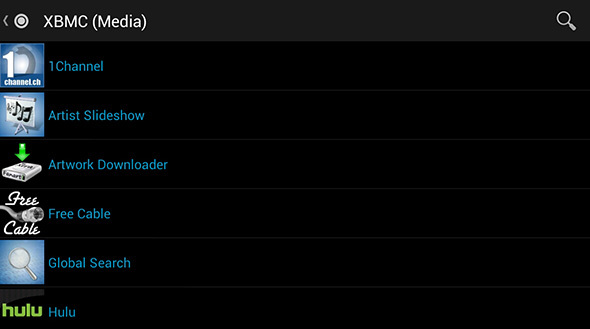
Sajnos, ha valami megérinti, akkor megnyit egy alkalmazást a képernyőn. A távirányítón belül nem fedezheti fel kínálatát. Ennek ellenére jobb, mint semmi.
Szintén teljesen egyedi, a Yatse lehetővé teszi a távirányító widget hozzáadását az Android kezdőképernyőjéhez. Adjon hozzá egy elég nagy widgetet, és megláthatja, mi éppen játszik.

Ha állandó, gyors hozzáférést szeretne elérni a médiaközpont számítógépéhez, akkor ezt a widgetet fogja igénybe venni - de még anélkül is érdemes megnézni a Yatsee-t.
- Tiszta felhasználói felület, bár időnként zavaró.
- A fájlok és a miniatűrök gyorsítótárazva vannak az eszközön, így gyors.
- Automatikusan megvizsgálja a hálózatot az XBMC megtalálásához, ezáltal a telepítés egyszerű.
- Tartalmaz egy virtuális billentyűzetet, így elkerülheti a képernyőn megjelenő billentyűzet használatát.
- Valójában böngészhet a kiegészítőkkel, bár csak a legfelső szinten.
Nézd meg Yatse Widget a Google Playen.
Ha olyan felületet keres, amely Android-alapúnak érzi magát, ezt érdemes megnézni. A felfedezés előtt szinkronizálnia kell a könyvtárat, de ha talál egy sima felületet a tévéműsorok, a zene és a filmek böngészéséhez. Csak nézd meg ezt:

Tiszta, szervezett és intuitív. Adja át valakinek hozzáértés nélkül, és képes lesz megtalálni valamit, amit meg akar nézni (természetesen a gyűjteményedtől függően). A tényleges távirányító is tiszta és egyszerű:
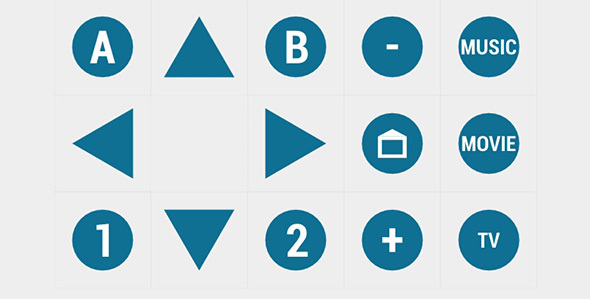
Itt nagyon sokat lehet szeretni, ezért nézd meg, és fedezd fel.
- Nagyszerű felhasználói felület - talán a legjobbak a csomagból.
- Tartalmazza az XBMC-t futtató számítógép leállítási lehetőségeit.
- Csak a helyileg tárolt könyvtár, azaz semmi nem jelenik meg, amíg nem szinkronizálja.
- Vezérlés sok minden számára - akár a számítógép kikapcsolása vagy felfüggesztése is.
Töltse le a Music Pump XBMC Remote a Google Playről.
Valami egyszerűbbet keres? Lehet, hogy Kísértetieset keres. Ezt könnyű írni a kezdőképernyőjének köszönhetően, amely talán kissé jól megfelel infantilis nevének (Halloween betűtípus!). De ne, mert ez egy szilárd Android XBMC távirányító.
A média böngészése egyszerű - itt nincs művészet. Csak egy egyszerű mappastruktúra:

Hasonlóképpen, az alkalmazás tényleges távirányító része nem lehetett egyszerűbb: a gombok teljesen le vannak fedve, így a dolgok egyszerűek.

Itt nincs sok, de néhánynak ez tetszik. Csak azt szeretném, ha egy kicsit gyorsabb lenne.
- Milyen lassú más alkalmazásokhoz képest.
- A weboldal egyes embereket kikapcsolhat.
- Nagyszerű az emberek számára, akik valami egyszerűt keresnek.
Letöltés Ijesztő a Google Playről.
AndMote XBMC
Még egyszerűbbet keres? Az AndMote itt van az Ön számára. Ha a bal oldali könyvtárat és a jobb oldali gombokat használja, akkor az AndMote egyszerűen megnyeri Önt egyképernyős megközelítésével.
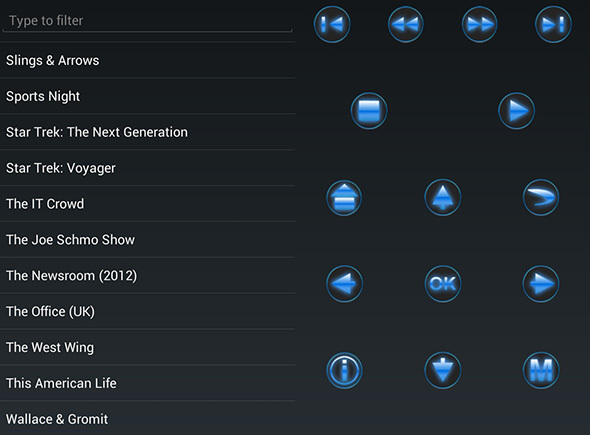
Ez egyszerű, de nagyon jól működik.
- Egyszerű felület a gyors böngészéshez.
- Böngésszen a médián anélkül, hogy elhagyná a távoli interfészt.
- A képernyőn megjelenő billentyűzet helyett billentyűzetet kínál.
Nézze meg az AndMote alkalmazást a Google Playen. [Nem áll rendelkezésre]
És a győztes…
Meg kell mondanom, számomra ez nem nehéz. A Yatse a legjobb XBMC távirányító ebben a listában, kezét lefelé. Segítségével böngészhet gyakorlatilag mindazonáltal, amit a médiaközpont nyújt, és mindent felfedhet, és a kezdőképernyőn van egy widget a gyors hozzáféréshez. A felület nagyszerű - bár nem tökéletes - és a beállítás egyszerű. Ha van jobb Android XBMC távirányító, még soha nem hallottam róla.
Mi a kedvenced? Hadd értesítsen az alábbi megjegyzésekben, valamint minden más XBMC-titkot, amelyet meg szeretne osztani. Többet is felvázoltunk XBMC tippek és trükkök, de biztos vagyok benne, hogy ott van még több.
Justin Pot technológiai újságíró, portugáliai székhelyű, Oregon. Imádja a technológiát, az embereket és a természetet - és megpróbálja élvezni mindhárom lehetőségét. Jelenleg Twitter-en beszélgethet Justinnel.

